Desktop-touchscreen werkt niet na Windows 10-update
Summary: Informatie over het oplossen van problemen met het touchscreen van het bureaublad na een upgrade naar Windows 10. Informatie over het corrigeren van de aanraakfunctionaliteit van uw externe desktopmonitoren. ...
Symptoms
Problemen met de weergave van het touchscreen op het bureaublad na de Windows 10-update
Sommige eigenaren van Dell desktops hebben gemeld dat na het updaten van hun besturingssysteem naar Windows 10 de aanraakfunctionaliteit van het beeldscherm van hun desktop niet meer werkt.
Cause
Geen enkel Dell touchscreen heeft speciale touchdrivers. De driver voor aanraakfunctionaliteit maakt deel uit van het Windows-besturingssysteem (Windows 7, Windows 8, Windows 8.1 en Windows 10). Dell leverde alleen de inf-, icm- en cat-drivers voor de besturingssystemen Windows 7, Windows 8 en Windows 8.1.
Als na het updaten van het besturingssysteem naar Windows 10 de aanraakfunctie niet werkt, veroorzaakt de chipsetdriver dit, niet het beeldscherm.
De chipsetdriver is de driver die alle USB-poorten bestuurt die worden gebruikt om toegang te krijgen tot de aanraakfunctie van het beeldscherm.
Zoek bij Dell Support naar een bijgewerkte chipsetdriver voor Windows 10 en installeer deze. Test vervolgens de aanraakfunctionaliteit van de monitor opnieuw.
Resolution
Problemen oplossen waarbij het aanraakscherm niet werkt:
- Controleer de upstream USB-koppeling.
- Koppel de USB-upstreamkabel van de monitor los van de USB-poort van de desktop.
- Open Apparaatbeheer en zoek naar HID (Human Interface Devices).
- Sluit de USB-upstreamkabel van de monitor opnieuw aan op een USB-poort op het bureaublad.
- Worden nieuwe apparaten weergegeven onder HID? (HID-compatibel apparaat, Microsoft-invoerconfiguratieapparaat, USB-invoerapparaat)
- Als er nieuwe apparaten verschijnen, heeft een van hen dan een witte pijl omlaag? Als dit het geval is, betekent dit dat het apparaat is uitgeschakeld. Klik met de rechtermuisknop op dit USB-invoerapparaat en kies het inschakelen. De touch-functionaliteit moet nu hersteld zijn.
- Als de upstream-koppeling niet het probleem is, opent u het Configuratiescherm, gaat u naar Systeem en beveiliging en vervolgens naar Beheertools.
- Open de koppeling Services .
- Scrol omlaag naar Touch Keyboard en Handwriting Pane Service, Touch Input Service, Tablet PC Input Service of Biometric Service. Als deze niet zijn ingeschakeld, schakelt u ze met de volgende stappen in:
- Voer bij elk van deze services ook het volgende in:
- Klik met de rechtermuisknop op de service en selecteer Eigenschappen.
- Wijzig het opstarttype in Automatisch.
- Klik op Apply.
- Klik er met de rechtermuisknop op en selecteer Start. Geef elke service even de tijd om te beginnen. Zodra alles actief is, gaat u naar het configuratiescherm van Windows, vervolgens naar Hardware en geluiden, vervolgens naar Tablet PC en vervolgens naar Kalibreren.
Als de HID-items niet zijn weergegeven, installeert u al uw chipsetstuurprogramma's opnieuw vanaf de Dell Support website en test u deze opnieuw. Neem contact op met Dell Technische Support als u na het oplossen van deze probleemoplossing en het bijwerken van de chipsetdrivers nog meer problemen ondervindt.
Additional Information
 Meer informatie en ondersteuning voor uw Dell monitor, laptop of tabletscherm vindt u op onze Supportsite voor monitoren.
Meer informatie en ondersteuning voor uw Dell monitor, laptop of tabletscherm vindt u op onze Supportsite voor monitoren.
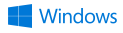
Meer informatie en ondersteuning voor uw Windows-besturingssystemen vindt u op onze Windows Support-site.